打开小度音箱 WIN 10如何设置小度智能音箱并连接
更新时间:2024-05-03 11:53:21作者:yang
在现代科技的发展中,智能音箱已经成为人们生活中不可或缺的一部分,小度智能音箱作为其中的一员,受到了广泛的欢迎。对于WIN 10系统用户来说,如何正确地设置小度智能音箱并连接,可能会成为一个困扰。在本文中我们将介绍WIN 10系统用户如何打开小度音箱并进行设置,让您轻松享受智能音箱带来的便利和乐趣。
具体步骤:
1.语音唤醒小度:小度。小度。打开蓝牙,小度回答:蓝牙已打开
2.打开通知下面的蓝牙开关,并双击蓝牙图标
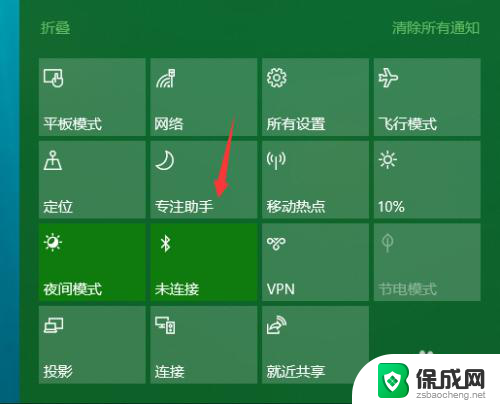
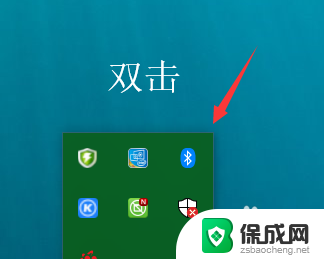
3.跳转后,添加设备
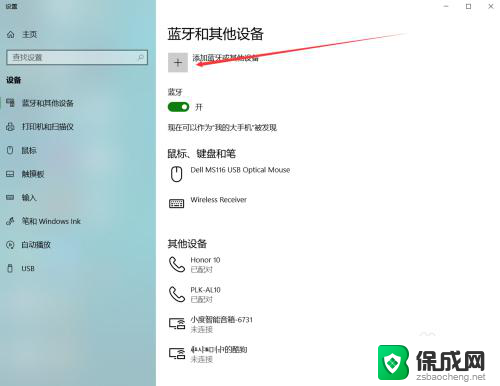
4.窗口弹出,点击第一项。
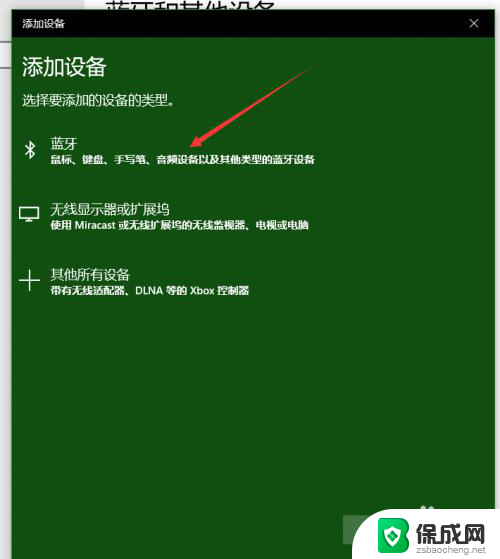
5.笔记本搜索到:xiaodu-A1-******,选择它
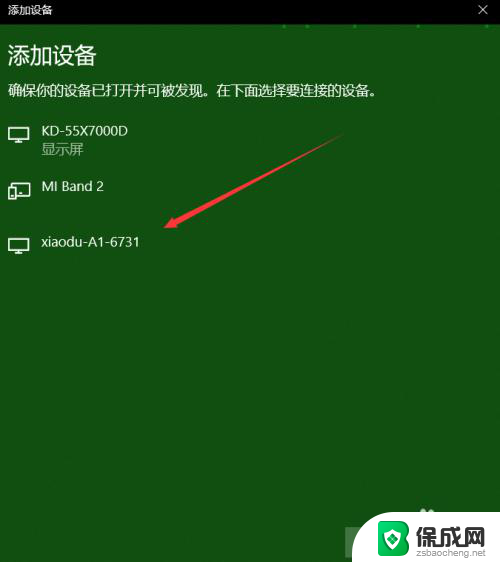
6.配对后,点击连接小度智能音箱(我这是已经连接上了)。听到小度说:蓝牙已连接,说明连接成功。
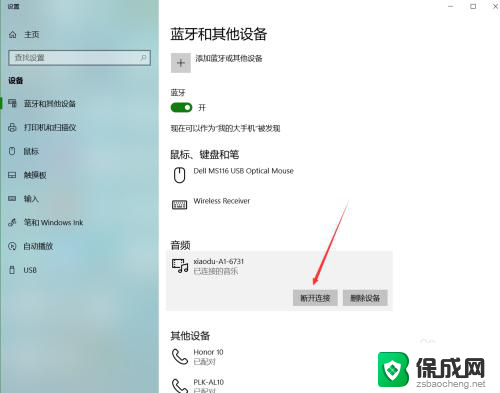
以上就是打开小度音箱的全部内容,如果有任何问题,请根据小编提供的方法进行操作,希望对大家有所帮助。
打开小度音箱 WIN 10如何设置小度智能音箱并连接相关教程
-
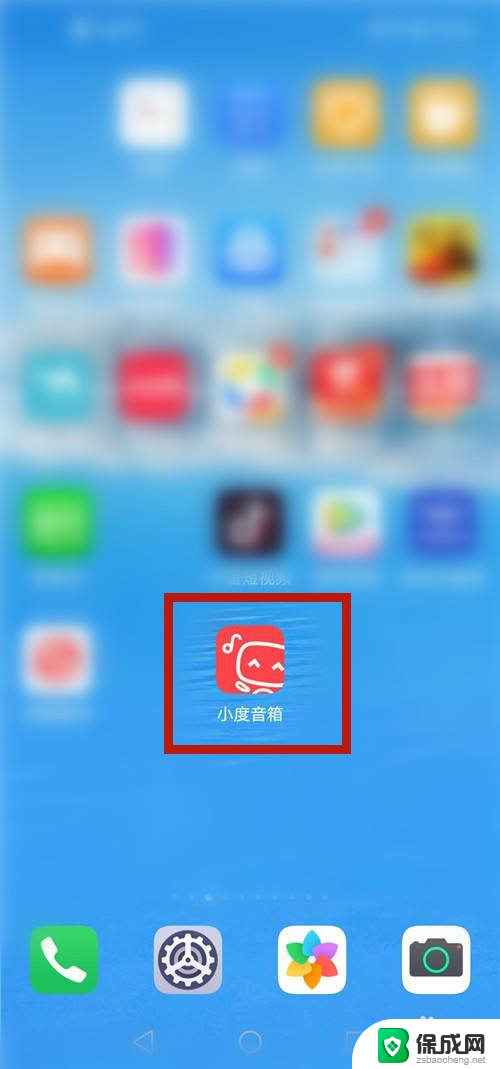 怎样连接小度智能音箱 手机连接小度音箱的步骤
怎样连接小度智能音箱 手机连接小度音箱的步骤2024-02-09
-
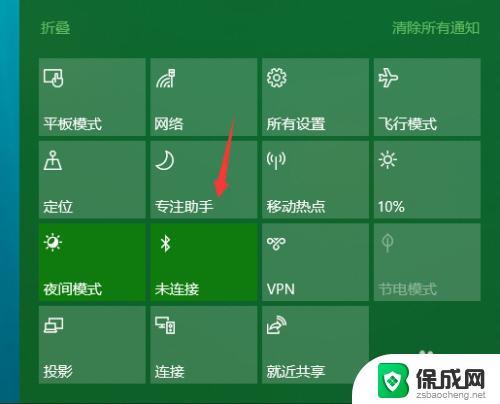 小度智能音响可以连接到电脑吗 WIN 10如何连接小度智能音箱并使用它播放声音
小度智能音响可以连接到电脑吗 WIN 10如何连接小度智能音箱并使用它播放声音2024-01-19
-
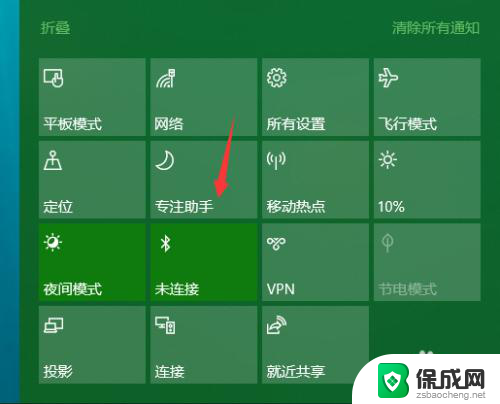 小度智能音响随身版可以连接电脑吗 WIN 10如何连接小度智能音箱
小度智能音响随身版可以连接电脑吗 WIN 10如何连接小度智能音箱2023-12-03
-
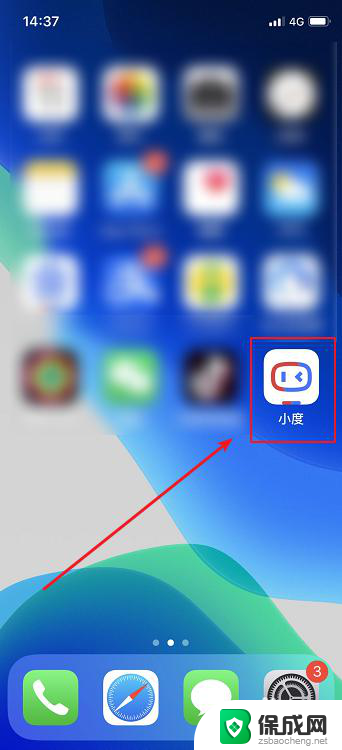 小度音响重新连接wifi 小度音箱WiFi网络设置步骤
小度音响重新连接wifi 小度音箱WiFi网络设置步骤2024-03-21
-
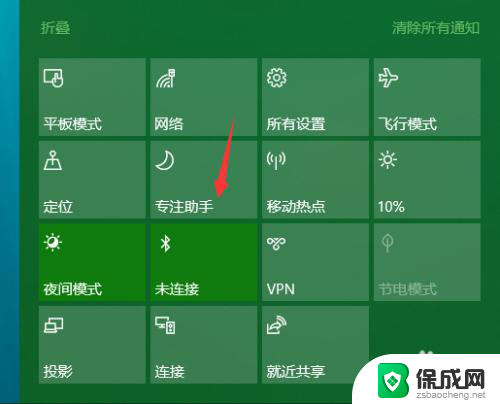 小度能当电脑音箱用吗 WIN 10如何通过小度智能音箱播放声音
小度能当电脑音箱用吗 WIN 10如何通过小度智能音箱播放声音2023-12-06
-
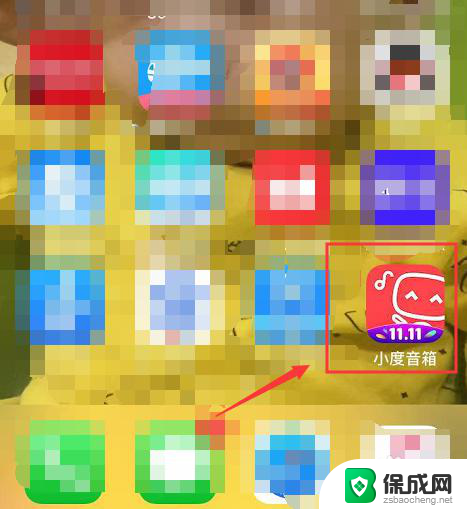 ds1831小度音响怎么连接网络 小度音箱连接网络步骤
ds1831小度音响怎么连接网络 小度音箱连接网络步骤2024-01-29
电脑教程推荐
- 1 win笔记本电脑连接不上任何网络 笔记本电脑无线网连接失败怎么修复
- 2 windows桌面布局改变 电脑桌面分辨率调整偏移
- 3 windows怎么点一下就打开软件 怎么用键盘启动软件
- 4 如何查看windows ip 笔记本怎么查自己的ip地址
- 5 windows电脑开不了机黑屏 电脑黑屏开不了机怎么解决
- 6 windows批量重命名文件规则 电脑如何批量重命名多个文件
- 7 机械师笔记本bios设置中文 BIOS中文显示设置教程
- 8 联想电脑蓝牙鼠标怎么连接电脑 联想无线鼠标连接电脑步骤
- 9 win 10 桌面消失 电脑桌面空白怎么办
- 10 tws1经典版耳机如何重新配对 tws1耳机无法重新配对